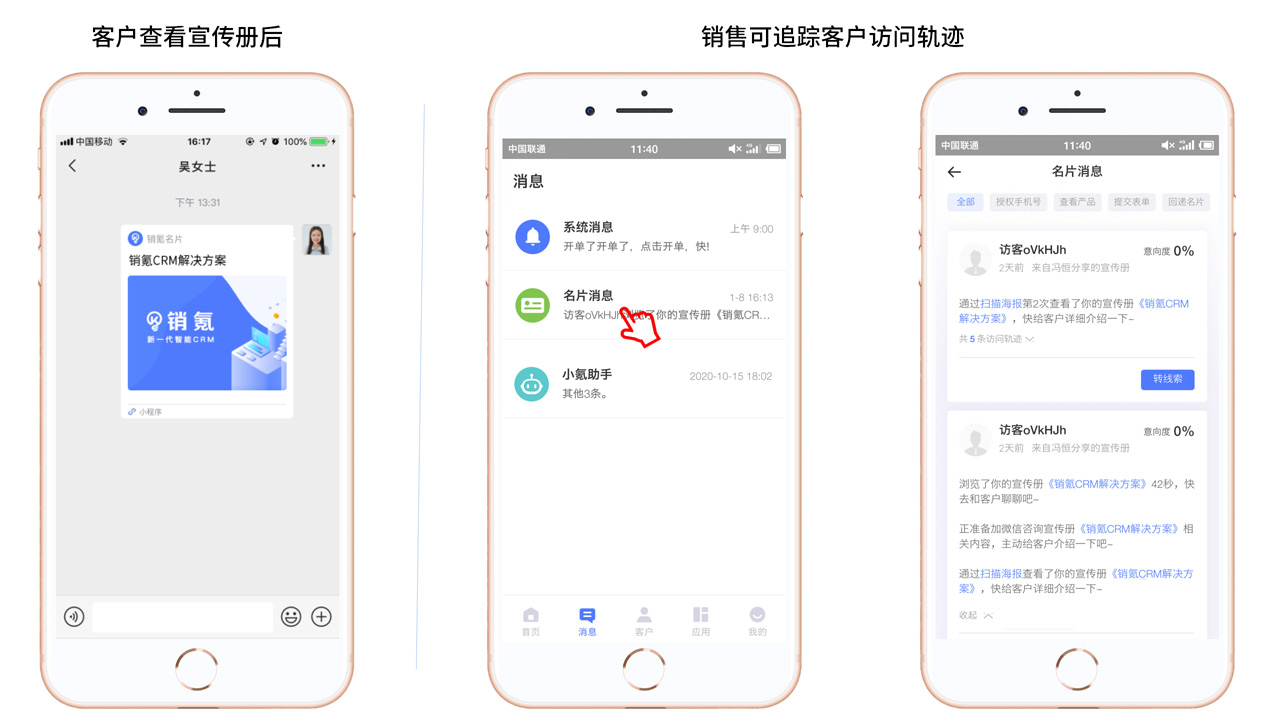宣传册概述
宣传册是销氪推出的一款智能宣传物料,企业销售可将企业的宣传资料数字化、智能化,减少企业印刷成本,与此同时,分享已上传的宣传册给客户时,可以追踪客户的浏览访问轨迹,及时给客户反馈,主动把控客户意向,提高客户转化效果。
业务场景举例
——与客户联络,添加客户微信后,可向客户发送上传到销氪的宣传册,客户看没看宣传册,清清楚楚;
——无需再大量印刷纸质宣传资料,减少企业运营成本,销售可更专注于客户维护。
如何使用
一、PC端使用宣传册
1、如何上传分享宣传册
第一步 上传宣传册
在“拓客利器->宣传册”中,点击“+”可上传PPT、PDF、WORD类型的文件为宣传册,也支持直接将相关类型文件拖拽至上传区域。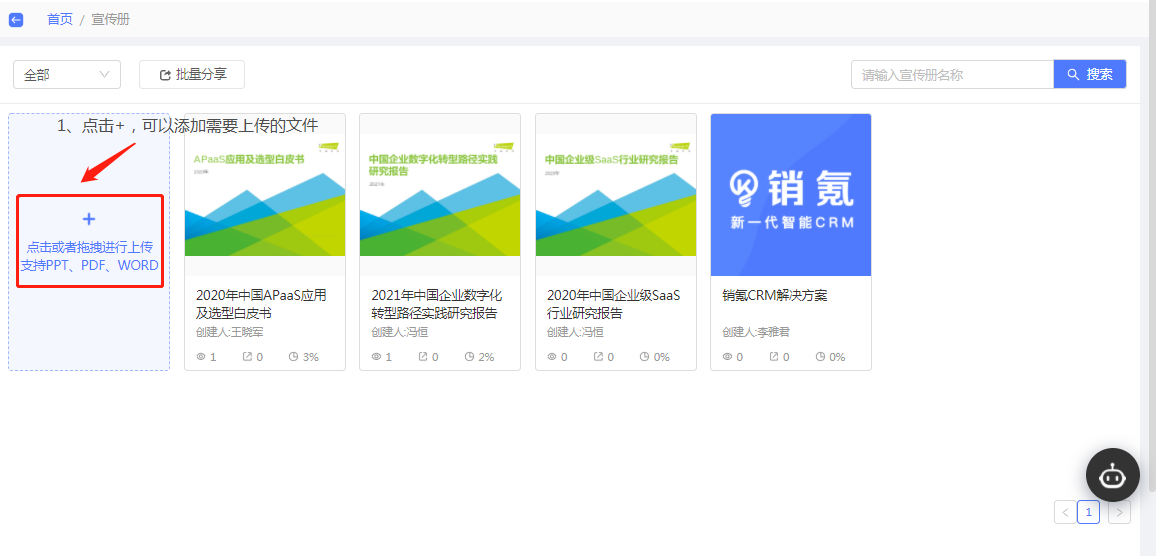
第二步 设置宣传册
上传宣传册时,需完善宣传册相关的设置,如宣传册名称、封面图、分享描述、是否全员可见。其中,宣传册名称会抓取所上传的文件名称、封面图会抓取文件的第一页,支持修改宣传册名称及封面图。此外,如开启了全员可见的按钮,则上传的宣传册公司所有人都可见、可分享,但无法对宣传册进行编辑、删除等操作,系统超管和后台管理员除外。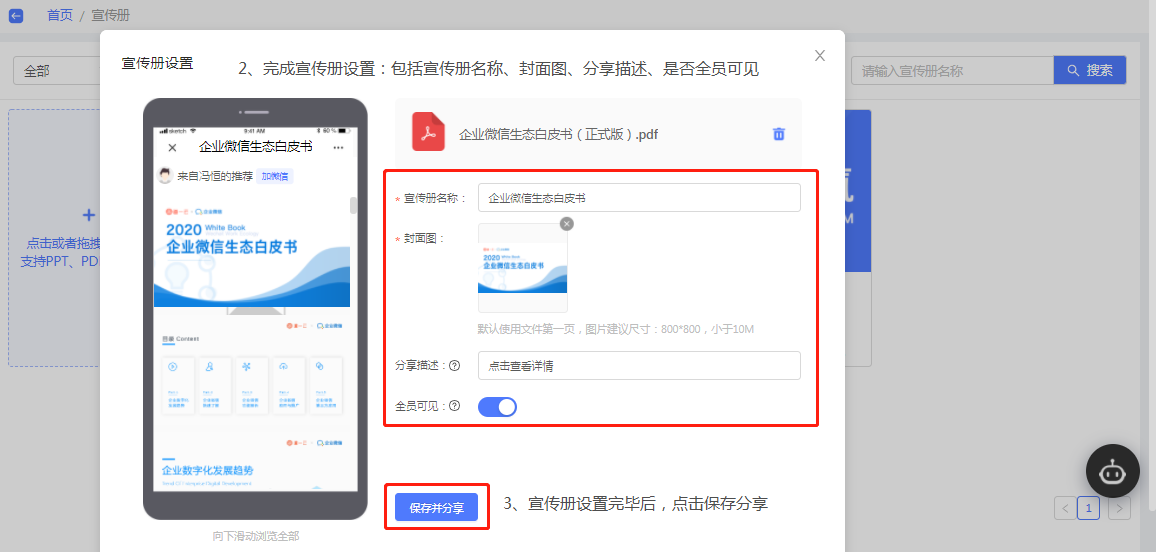
第三步 保存并分享
宣传册设置完毕后,点击保存并分享,则可保存宣传册后,进行分享操作。其中,分享支持个人分享和公司推广,可以按需求选择是个人分享还是公司推广,选择完毕后,再按实际需求分享H5或小程序。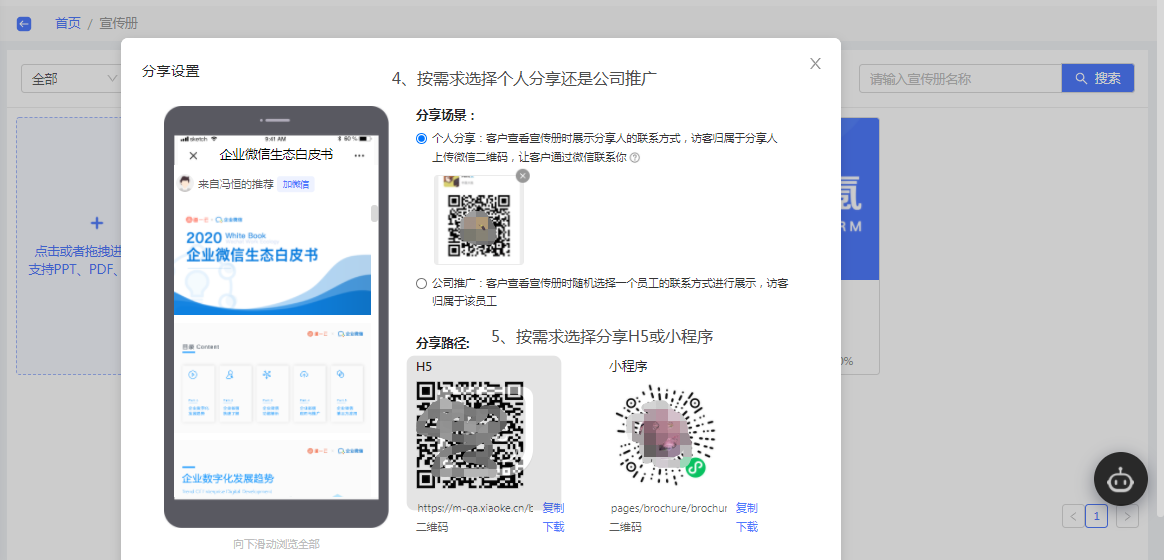
2、如何批量分享宣传册
在宣传册列表中,点击“批量分享”,可勾选多个宣传册后,勾选需要分享的文件后,点击分享,设置客查看宣传册后,可在销氪APP的名片消息中,看到访客的访问轨迹。此外,在PC端的名片访客中,也可查看访客详情。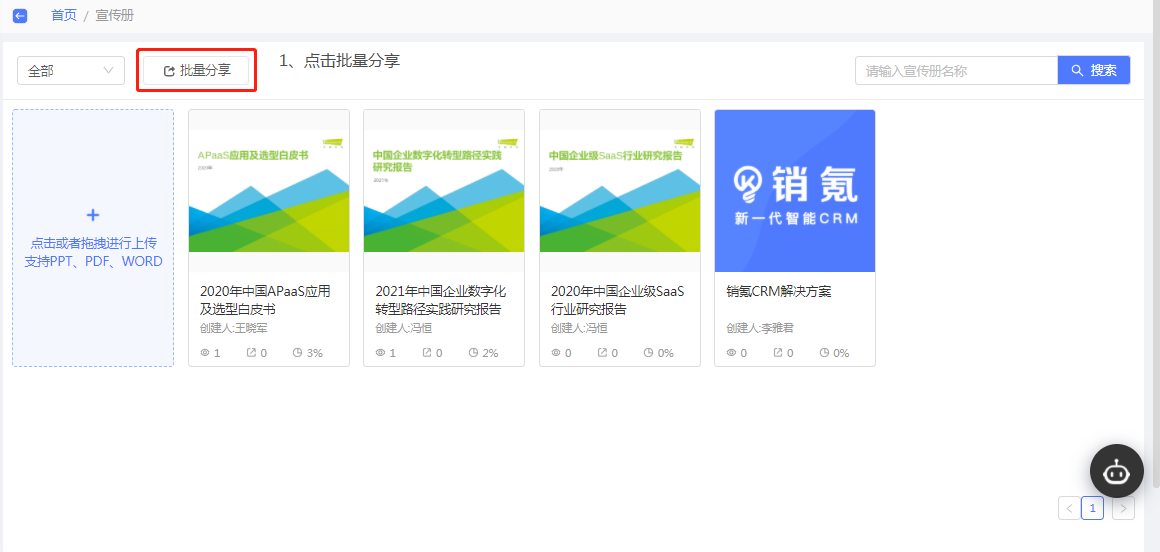
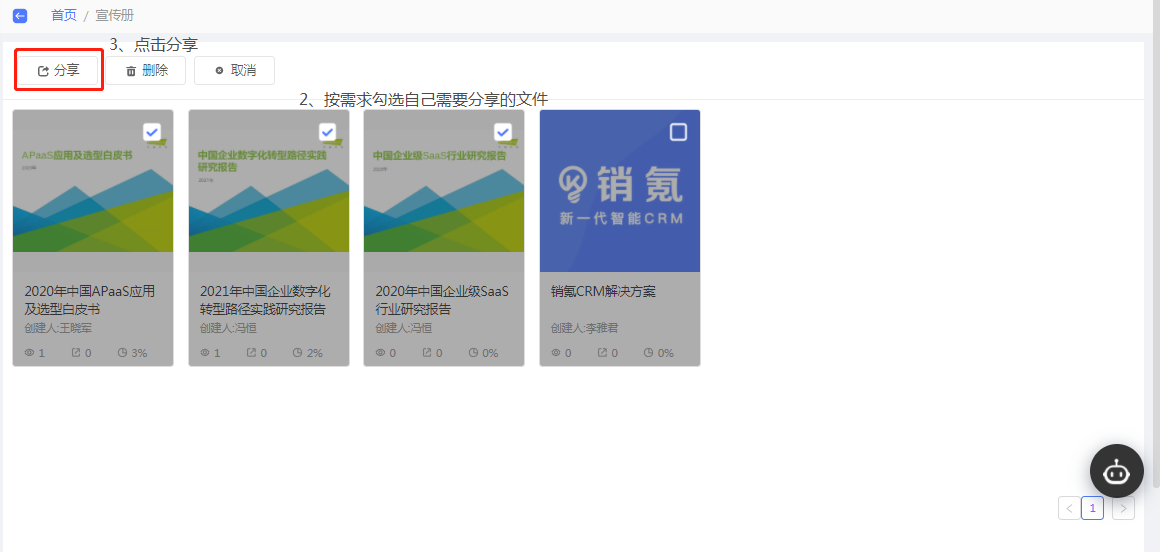
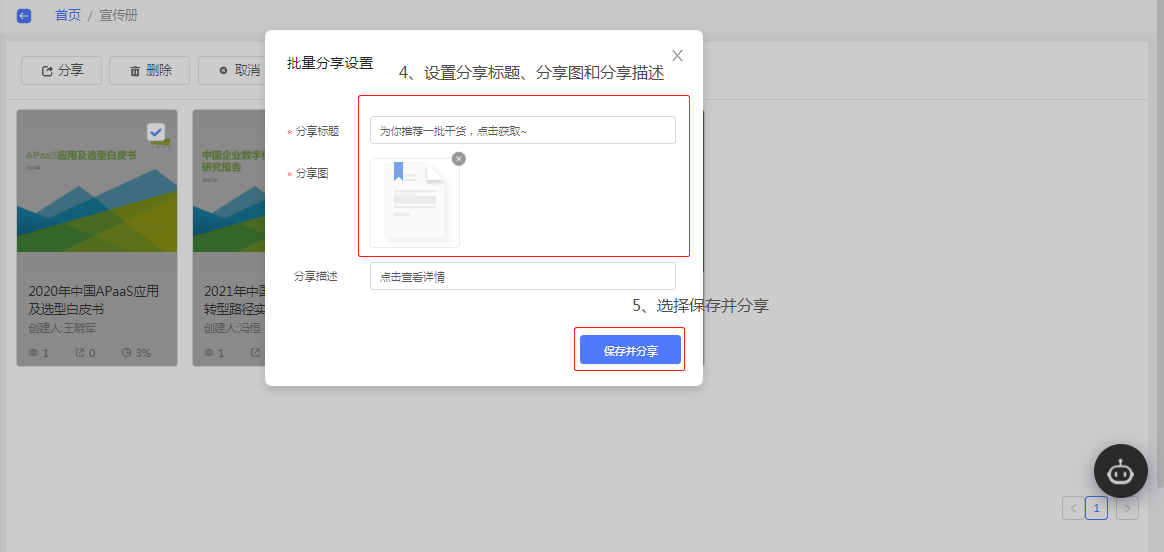
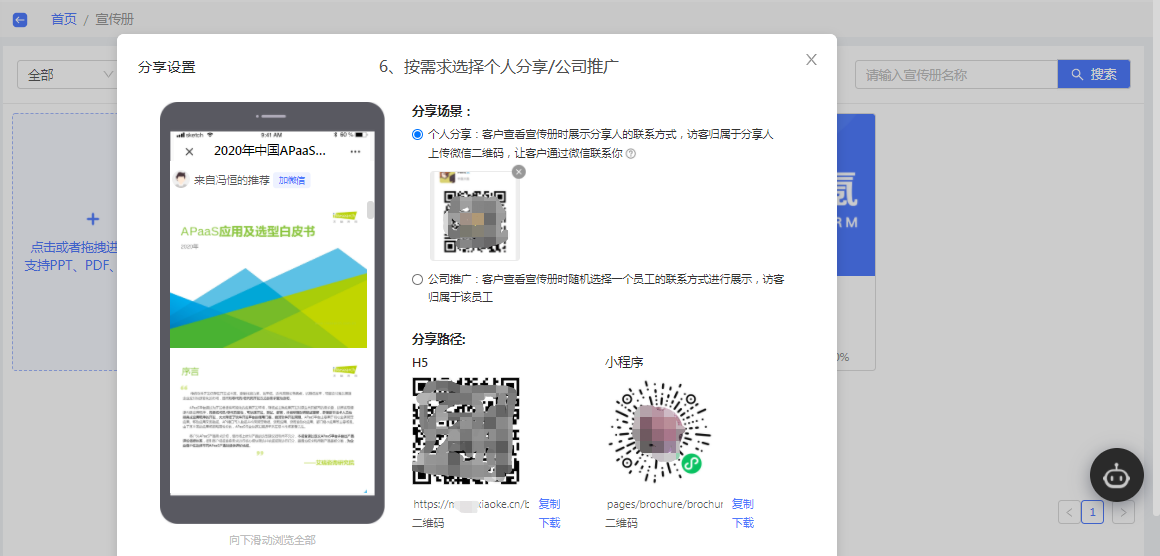
3、查看客户访问轨迹
访客查看宣传册后,可在销氪APP的名片消息中,看到访客的访问轨迹。此外,在PC端的名片访客中,也可查看访客详情。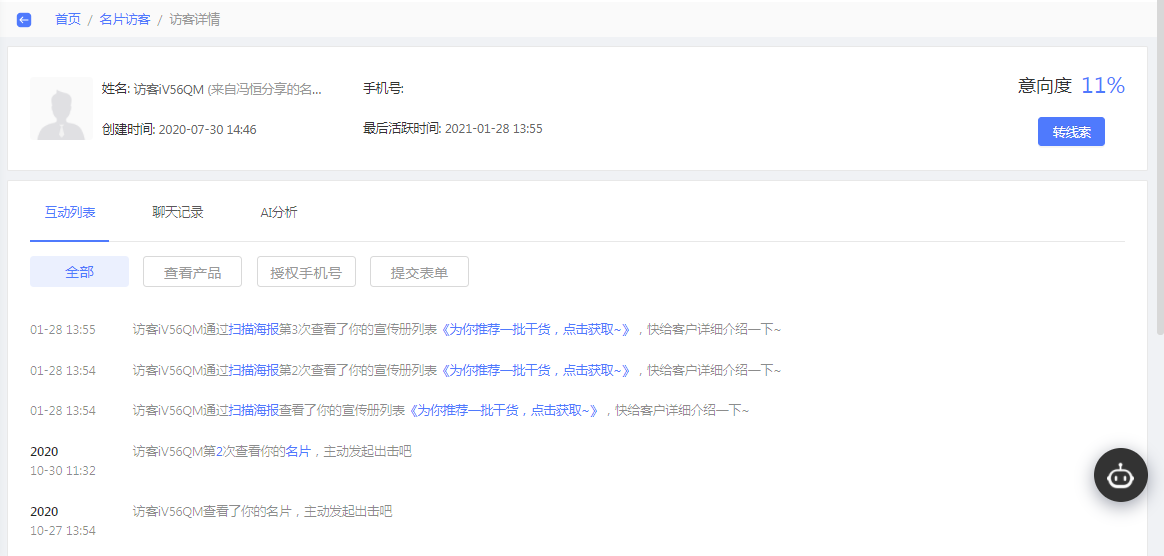
4、查看宣传册数据
在宣传册列表中,鼠标移动到宣传册上,点击“数据”后,可查看该宣传册详细的数据统计。通过数据统计,可了解分享出去的宣传册的触达效果。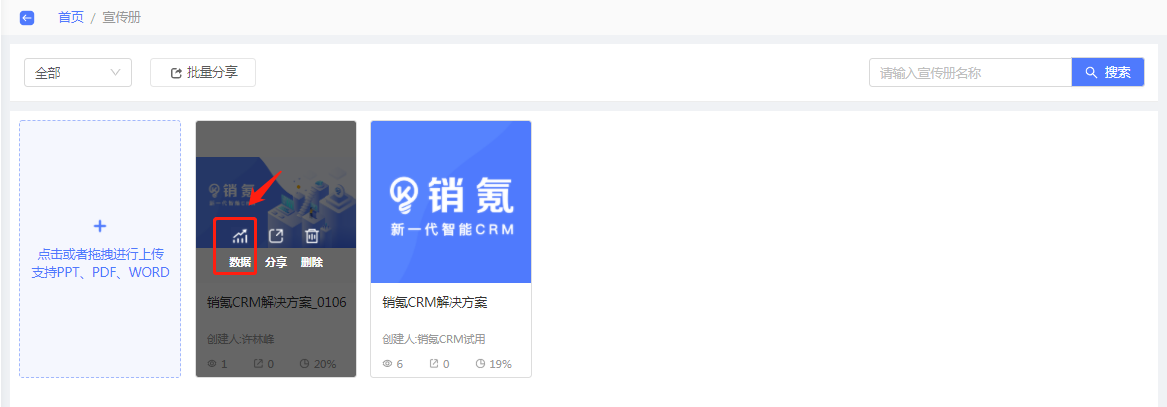
//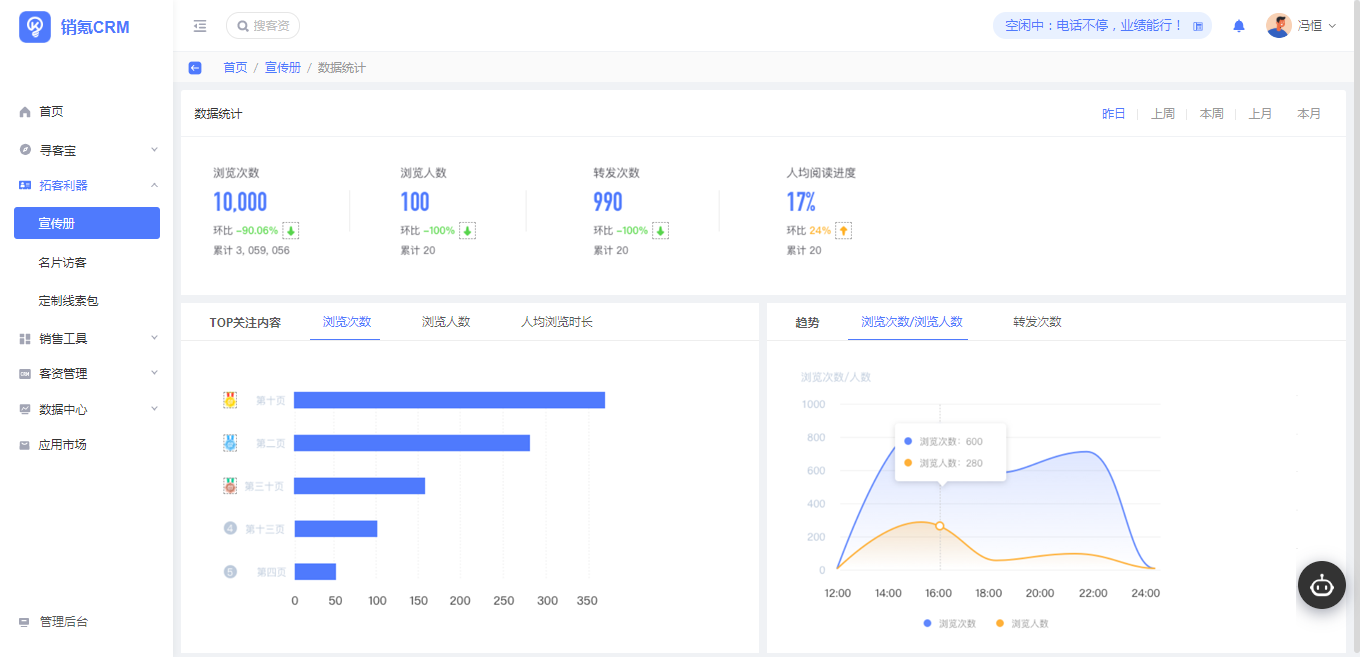
二、APP端使用宣传册
1、如何上传宣传册
在“应用->宣传册”中,点击“宣传册”,可进入宣传册列表页面,点击右上角“+”,会跳转至销氪平台小程序页面,可导入微信聊天记录中的文件为宣传册,支持导入PPT、PDF、WORD类型的文件为宣传册。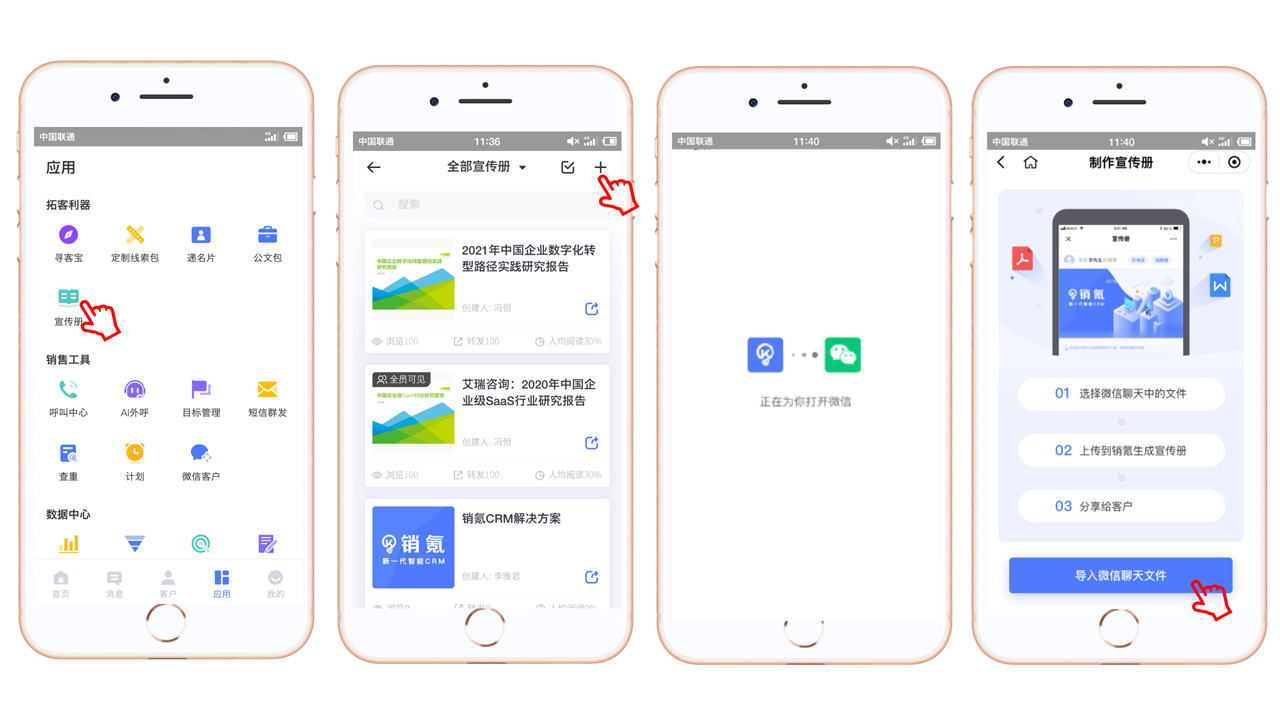
2、如何分享宣传册
分享单个宣传册:在“应用->宣传册”中,点击“宣传册”,可查看全部和我创建的宣传册,点击需要分享的宣传册,可将其分享给客户。其中,全部指的是公司其他同事上传的全员可见的宣传册和销售自己创建的宣传册。分享时,支持分享给微信好友、朋友圈、保存海报、复制链接等。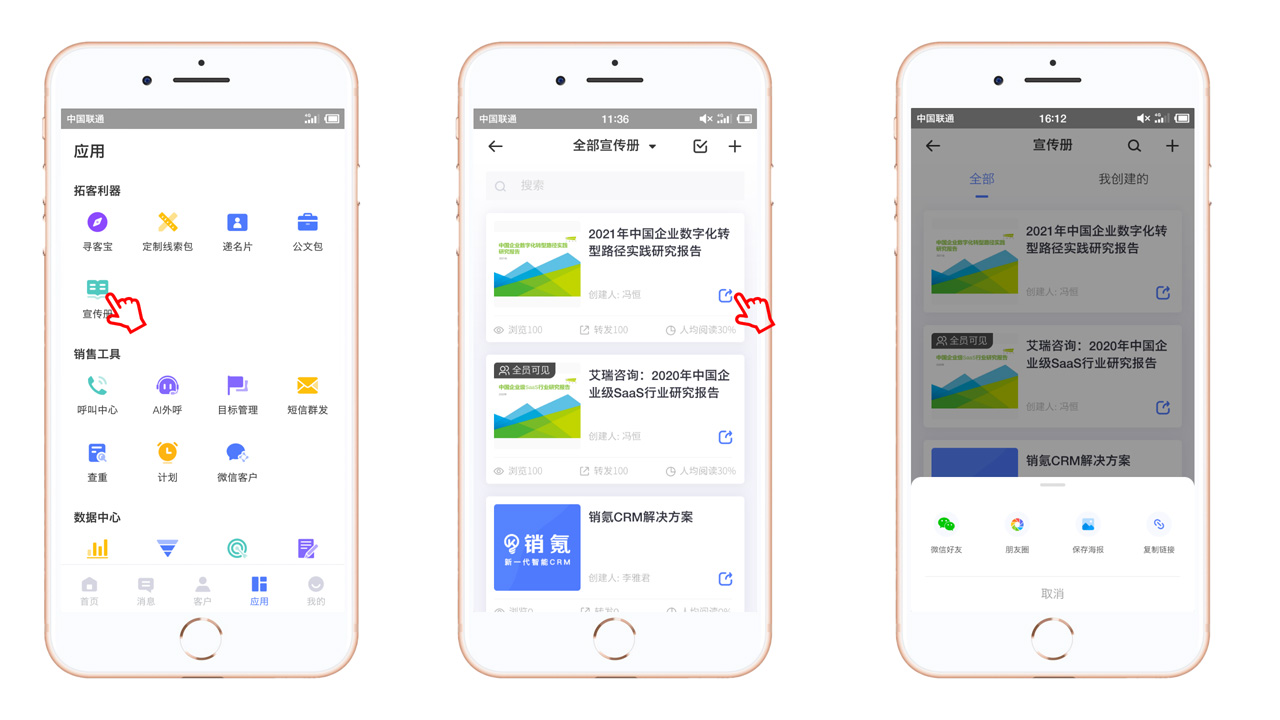
批量分享宣传册:在“应用->宣传册”中,点击“宣传册”,可查看全部和我创建的宣传册,点击右上角勾选,选择需要分享的多个宣传册,设置分享标题、分享图、分享描述,可将多个宣传册批量分享给客户。分享时,支持分享给微信好友、朋友圈、保存海报、复制链接等。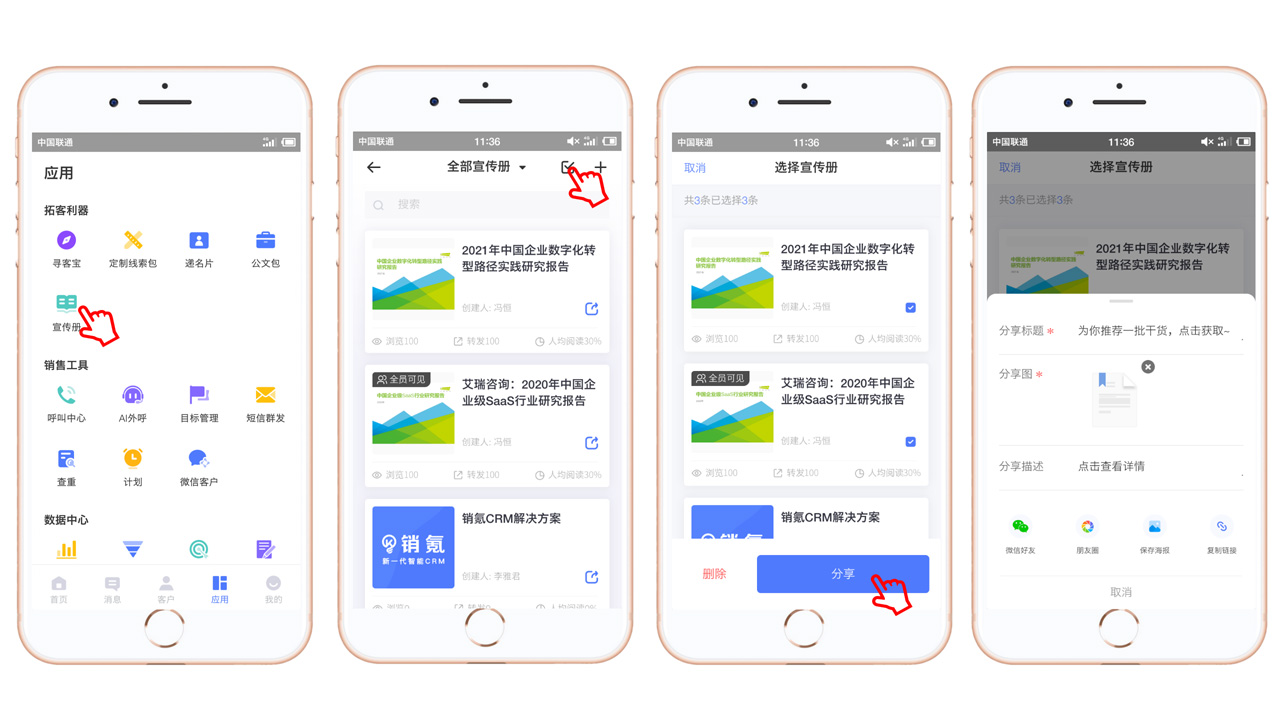
3、如何了解客户是否查看宣传册
在“消息”中,如客户查看了宣传册,名片消息将展示客户的访问轨迹,你可以及时响应客户。